Linux Üzerinde Kapanma Zamanlaması Nasıl Yapılır
Linux'ta hayatınızı ve üretkenliğinizi gerçekten artırabilecek birçok farklı ipucu ve püf noktası var. Böyle bir hile Linux PC'de kapatmayı planlamayı öğrenmektir.
Bu kılavuzda, herhangi bir Linux PC'yi bir programda otomatik olarak kapanacak şekilde nasıl planlayacağınızı ele alacağız. Ayrıca, yararlı olanlardan nasıl yararlanacağınızı da ele alacağız rtcwake otomatik PC uyandırma aracı!
Kapatma Aracı

Linux'u kapatmak, yerleşik olarak otomatik olarak en iyi şekilde çalışır kapat aracı. kapat programı tüm Linux dağıtımlarına otomatik olarak dahil edilir, bu yüzden dışarı çıkmanıza gerek yoktur. Kullanımı oldukça basittir ve 24 saate göre çalışır.
Not: 24 saatlik sürenin nasıl çalıştığından emin değil misiniz? Bu ücretsiz dönüşüm hesaplama aracını kullanın.
Bir Linux sistemini açmak veya kapatmak için kök ayrıcalıkları gerekir. Kapatma, bir kök kabuk olmadan düzgün çalışmaz. Root kazanmak için bir terminal açın ve root kullanıcısında oturum açın. su. Alternatif olarak, su çalışmıyor, dene sudo -s.
su -
veya
sudo -s
Kök ile, kapat komutu şimdi çalışıyor. Linux PC'nizi hemen kapatmak için şunları yapın:
kapanma -P şimdi
Alternatif olarak, belirli bir zamanda bir kapatma zamanlamak için, şimdi belirli bir zaman dilimi ile. Bu örnekte Linux'u tam olarak 19:25 (19: 25) saatinde kapanacak şekilde ayarlayacağız.
kapatma -P 19:25
Herhangi bir zamanda, zamanlanmış bir kapatma komutu, c bayrağı. Kapatma işlemini şununla iptal et:
kapatma -c
Kapatma Aracı ile Yeniden Başlatma
Kullanmak kapat bir Linux PC'yi belirli bir zamanda otomatik olarak kapatmak için komut kullanışlıdır. Ancak, ismine rağmen, kapat çok daha fazlasını yapabilir. Bu komutun daha kullanışlı özelliklerinden biri “yeniden başlat” işaretidir. Bununla birlikte, komut Linux PC'nizi bir zamanlamaya göre yeniden başlatır.
Kullanmak r ile yeniden başlatma planlamak için işaretle kapat aynı şekilde çalışır. P bayrak çalışır. Sadece komutu yazın, bir zaman belirtin ve bayrağı kullanın:
kapatma -r 19:25
Her zaman olduğu gibi, reboot komutunu devre dışı bırakmak için kapatma -c.
Uyandırma Programları

Rtcwake, kullanıcıların bilgisayarlarını askıya almasını ve daha sonra yeniden uyanacak şekilde zamanlamasını sağlayan bir araçtır. aksine kapat, rtcwake komutu farklı türde zaman çizelgeleri kullanabilir. Özellikle, hem saniye hem de UTC (24 HR) süresi ile çalışır.
Bu araç birçok farklı ayar ve özelliğe sahiptir. En iyi şekilde yararlanmak için rtcwake, daha sonra okumak için komut hile sayfasını bir metin dosyasına kaydedin.
rtcwake --help >> ~ / rtcwake-help.txt
RAM'i Askıya Al ve Uyandır
Bir PC'yi uyutmanın popüler bir yolu, onu RAM'e askıya almaktır. RAM'e askıya alma, dizüstü bilgisayarlarda üstün güç tasarrufu sağladığı için diske askıya almak yerine birçok kişi bu yola gider. İle rtcwake aracı, bu tür askıya alma otomatik olabilir. Linux PC'nizi otomatik olarak RAM'a askıya almak ve 8 saat sonra uyandırmak için aşağıdaki komutları girin.
Not: RTCwake aracı hem saniye hem de UTC saatini kullanabilir. Daha hassas uyanışlar için, saniye kullanmak en iyisidir.
su -
veya
sudo -s rtcwake -m mem -s 28800
Diske Askıya Al ve Uyandır
Linux PC'nizi uyku moduna geçirdiğinizde Diski askıya almayı mı tercih ediyorsunuz? Neden planlamıyorsunuz? rtcwake! Bir kök kabuk kazanın ve 12 saat boyunca diske asmak için aşağıdakileri yapın.
rtcwake -m disk -s 43200
Askıya Alma ve Diğer İşlemler
Otomatik uyku ve uyandırma oldukça yararlıdır, ancak uyandıktan hemen sonra program başlatmak ne olacak? Neyse ki, Linux ve UNIX'in çalışma şekli sayesinde, boruları döşemek kolaydır rtcwake diğer komutlara. Örneğin, Libre Office'i hemen rtcwake askıya alma durumundan geri döner, bu komutu çalıştırın.
Not: diğer komutları rtcwake, sudo kullanmak en iyisidir, aksi takdirde programlar veya komut dosyaları yanlış kullanıcıyla açılabilir.
sudo rtcwake -m mem -s 28800 && libreoffice
Ekleme && Bash komut istemine bir işlem VE başka bir işlem yapmasını vb. söyler. Örneğin, askıya alma durumundan çıktıktan sonra birden fazla program başlatmak için şunu deneyin:
sudo rtcwake -m mem -s 2800 && libreoffice && firefox && gnome-terminal && gimp
Askıya Alma ama Uyanma
rtcwake araç genellikle hemen askıya alınır, ancak daha sonra uyanır. Uygun gördüğünüzde ancak bir uyandırma planladığınızda Linux PC'nizi askıya almak istiyorsanız, bilgisayarınızdan yararlanmanız gerekir. Hayır özellik. kullanma Hayır anlatır rtcwake askıya almak değil, belirlenen programda uyanmak.
Kullanmak Hayır ile bayrak rtcwake sistem kullanıcının daha sonra manuel olarak yapacağını varsayarsa askıya alma türünü belirtmeye gerek yoktur. Bunun yerine, ne zaman uyanacağınızı belirtin.
su -
veya
sudo -s. rtcwake -m hayır -s 43200
Arama
Yakın Zamanda Gönderilenler
Ubuntu 11.04'teki Tüm Uygulamalar için Sistem Tepsisi Bildirimini Etkinleştir
Sistem tepsisi bildirimleri Ubuntu Unity'de yakın zamanda etkinleşt...
Ubuntu 10.10 ve 11.04'te Laptop Parlaklığı Açma Sorunlarını Düzeltme [İpucu]
Dizüstü bilgisayar parlaklığı tuşu, parlaklık seçeneklerinin klavye...
Şık Ubuntu Netbook Sürümü 2D'yi Edinin
Her zaman yeni Unity başlatıcısının yanıt vermek için biraz yavaş o...

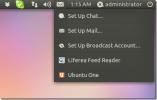
![Ubuntu 10.10 ve 11.04'te Laptop Parlaklığı Açma Sorunlarını Düzeltme [İpucu]](/f/2ac3f46b12762fedba45873c8beff1f3.jpg?width=680&height=100)
